[ヘルプTop] [戻る]フォルダー移動(MoveFolder)
現在のフォルダーを移動します。
ただ、このコマンド自体は新しくウィンドウを開いたり、バックグラウンドで開くことができたりと、アクティブウィンドウの「現在のフォルダー移動」に限らない動きをします。 アクティブなウィンドウをまたいで、フォルダー移動するという考え方をした方が良いかもしれません。 コンボボックスは探索型自動補完コンボボックスで、移動履歴を20個まで保持します。 また、このコマンド独自の補完・候補表示機能があり、現在のフォルダーを基点に補完・及び下位階層のフォルダーを探索して候補を表示することができます。 現在のフォルダーが「C:\TEST」、開くフォルダーに「JUMP」と入力すると、「C:\TEST」配下のフォルダーで「JUMP」と部分一致するフォルダーが候補でリストに表示されます。(下位のフォルダー候補) (「このフォルダーの下にある『○○仕様書』というフォルダーに移動したいんだけど、どこにあったけ?」という、曖昧な探し方をする時に使うと便利です) また、この状態でCtrl+スペースを押下すると、「C:\TEST\JUMP」のように連結して補完されます。 ※下位のフォルダー候補の検索は、2文字以上の入力があり、パス区切り記号とドライブ区切り記号なし、下位に存在するフォルダー数が2000個以下の場合のみ使用可能です。 上限数を超える大規模な検索を行う必要がある場合は、内蔵検索機能のFin.exeを用いて検索し、上位階層を開くコマンド等を利用してください。 ※余談 本コマンドはFD風の動作を元に、大幅に機能を拡張したものとなっています。 FILMTN風の動作は、Ctrl+Lに割り当てられている「ドライブ切り替え」コマンドを使用すると良いでしょう。 本体とのインターフェイス
コマンドラインオプション MoveFolder.exe [現在のフォルダー] 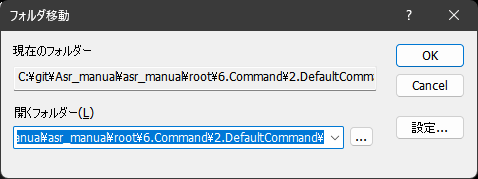 設定画面
本コマンドは、コマンド画面をシンプルな構成にするために設定画面を持っています。
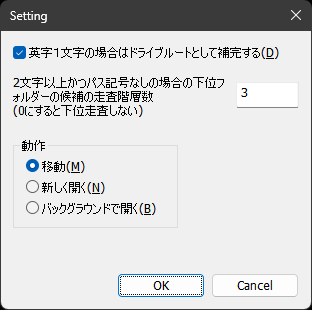 英字1文字の場合はドライブルートとして補完する
このコマンド独自の動作として、アルファベット1文字の場合に、指定されたアルファベットのドライブルートとして補完します。
つまり、「C」と入力してEnterキーを押下する、もしくはOKボタンを押した場合、「C:\」と補完してドライブルートへの移動となります。 2文字以上かつパス記号なしの場合の下位フォルダーの候補の走査階層
下位階層のフォルダーを部分一致で検索しにいく階層数を指定します。
0にすると、下位階層の探索を行いません。 あまり深い階層を探索するようにすると、ネットワーク上や、応答の遅いドライブで本コマンドを実行した際に、かなり長い時間待たされる場合がありますのでご注意ください。 また、この下位階層の候補を探しに行く際には、候補には上がりませんがファイル数も速度に影響しますので、大量にファイルがある環境でのご利用は注意してください。 (作者の環境では、動作速度の測定用に数10~100万ファイルを格納しているフォルダーなどが大量にあるのですが、そういった極悪な環境だと応答なしになります) 動作
コマンド実行後の動作を指定できます。
移動、新しく開く、バックグラウンドで開くを選択できます。 | |||||